Átvitele helyszínen wordpress tárhely, wordpress élet
WordPress terve, hogy adja át egy távoli szerverre.
1. Az információ átadása az adatbázisból (DB)
1.1 megváltoztatása az URL-t a WordPress admin felületre.
Menteni az eredményt a gomb alján a „Változtatások mentése”.
1.2 Export adatbázis táblák a helyi számítógépen.
A bal oldalon a listán az adatbázisok kattintson az adatbázisban, amely utal a honlapunkon, majd mozgassa az „Export” menü. Ezután tegye egy pipa a „Save a szerver a / tmp /” és kattintson az OK gombra.
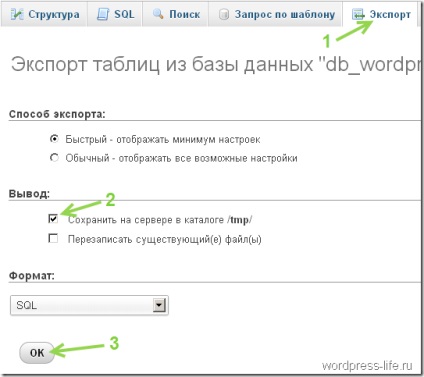
Ha telepítette a phpMyAdmin nem elszigetelten, hanem együtt a csomag Denwer. valamit létre, csak arra, hogy egy biztonsági másolatot az adatbázis lesz a mappában Z: \ tmp \. Az én esetemben a fájl neve db_wordpress_life.sql. a fájl neve lesz a neve az adatbázisban.
1.3 Adatbázis létrehozása egy távoli szerveren.
Egy másik lehetőség az lehet, hogy az ezen adatbázis létrehozásával, és rendelkezésre áll a külső kapcsolatok is végzünk a vezérlőpulton a tárhely szolgáltató. Inkább, még egy sokkal gyakoribb változata. De ez meg külön-külön a hosting központ. Azt hiszem, ott kell lennie egy felhasználóbarát felület és minden világos lesz.
1.4. Importálása adatbázis táblái egy távoli szerveren.
Importálása táblák az adatbázisban is termelnek phpMyAdmin. Be kell, hogy kattintson az oldal bal oldalán a neve a létrehozott adatbázis. Akkor megy a „Import” menüpontot. Ezután meg kell választania ugyanazt a fájlt Z: \ tmp \ db_wordpress_life.sql. létrehoztunk 1.2 ezt a cikket.
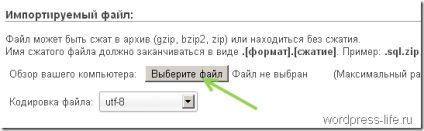
Miután rámutatott, hogy a fájl importálása az adatbázisba, kattintson az OK gombra a az oldal alján.
Most, a szerkezet a mi adatbázis és az adatok már a szerveren.
Csatlakozás egy távoli szerver segítségével FTP-kliens WinSCP.
A távoli szerver (jobb panel WinSCP) át egy mappa DomainName / public_html /. azaz az én esetemben - ez wordpress-life.ru/public_html. Ez a gyökér könyvtárába egy oldalon. A helyi számítógépen (bal oldali panel WinSCP) keresse meg a mappát Z: \ home \ dev \ your_site \ (Z: \ home \ dev \ wordpress-life \). A bal oldali panelen válassza ki az összes tartalmat billentyűkombinációk Ctrl + A és másolás (F5) mindent a szerveren. A mappa public_html /. A folyamat eltarthat egy ideig, mert sok fájlokat.




Számtalanszor ez az eljárás, amely most megy, valószínűleg, 2 perc, de rövidebben én ezt az eljárást nem lehetett leírni.
És ismét: „public_html” - ez valószínűleg kapcsolódik a különösebb hosting, mert egyszerűen tele a fájlokat egy mappába a domain név. Azonban aki nem érti ezt, így alig érte el, mielőtt ezt a lépést.
Igen, még mindig. Lehet, hogy valaki kíváncsi, amit 2 perc honlap medve, ha bemásolja a fájlokat FTP-n keresztül egy fél órát (sok fájl van). Csak csomagolja az egész hely a zip és csomagolja ki a szerver.
Pavluha köszönhetően egy nagy mellett a cikket! Minden igaz, és ez a lényeg.
Univerzális kézi nehéz írni - ez nem uchtesh. De, mint a megjelenése felhasználó kérdésre lehet megérteni, milyen problémák fordulnak elő a leggyakrabban, és akkor javíthatja vagy módosíthatja a cikket.
Körülbelül a fájlok biztonsági mentését, majd ráöntjük a szerver én is eredetileg akart írni, de aztán eszébe jutott magát, mint egy kezdő - Nem én tettem, és ez a blog fájlok másolása nélkül archiválás. Mégis megpróbálom itt leírni a tapasztalat létrehozását és fejlesztését ezen az oldalon. És így elriasztja kezdőknek sok további információt.
Valahogy szeretnék küldeni egy linket a blog a nagynénjéhez. Azt mondta, nem érti, amit írok ide, és valaki =)